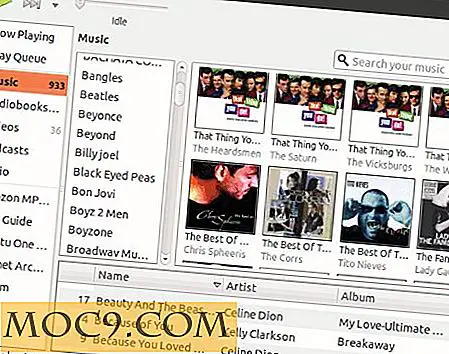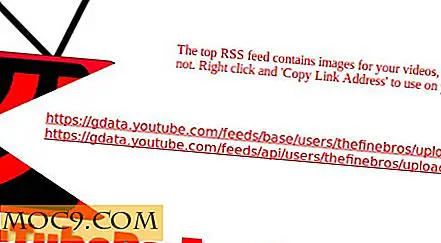विंडोज़ में नेटवर्क एडाप्टर विवरण कैसे देखें
यदि आप नेटवर्क व्यवस्थापक या उन्नत उपयोगकर्ता हैं, तो आपके पास शायद आपके कंप्यूटर में कई नेटवर्क कार्ड हैं। इसमें वर्चुअल मशीन सॉफ़्टवेयर द्वारा उपयोग किए गए वर्चुअल कार्ड शामिल हैं। यदि आप अपने कंप्यूटर पर स्थापित सभी नेटवर्क एडाप्टर के बारे में विवरण देखना चाहते हैं तो डिवाइस विवरण में गहराई से खोना एक कठिन प्रक्रिया हो सकती है।
विंडोज़ में स्थापित नेटवर्क एडाप्टर के बारे में विस्तृत जानकारी देखने के दो तरीके हैं:
1. सिस्टम सूचना उपकरण का उपयोग करना
यदि आप अपने नेटवर्क इंटरफेस और एडेप्टर के बारे में विस्तृत जानकारी देखना चाहते हैं, तो आप सिस्टम सूचना उपकरण का उपयोग कर सकते हैं जो अलग-अलग नेटवर्क इंटरफ़ेस के बारे में विवरण प्रदान करता है। सिस्टम सूचना उपकरण खोलने के लिए, नीचे दिए गए चरणों का पालन करें।
1. "रन" पर जाएं और " msinfo32 " टाइप msinfo32 (विंडोज 8 में, आप बस "msinfo32" खोज सकते हैं)। यह सिस्टम सूचना उपकरण खुल जाएगा। कृपया ध्यान दें कि खिड़की पर वास्तविक डेटा प्रदर्शित होने से कुछ मिनट लग सकते हैं।
2. "घटक -> नेटवर्क -> एडाप्टर" पर जाएं।
3. आप दाएं हाथ फलक में एडेप्टर की सूची के माध्यम से स्क्रॉल कर सकते हैं।

जानकारी की किसी भी पंक्ति की प्रतिलिपि बनाने के लिए, बस लाइन का चयन करें और "Ctrl + c" दबाएं। यह जानकारी क्लिपबोर्ड पर कॉपी करेगा। आप "फाइल -> निर्यात" पर जाकर नेटवर्क एडेप्टर के बारे में पूरी जानकारी भी निर्यात कर सकते हैं।
आप कमांड लाइन का उपयोग करके भी वही जानकारी प्राप्त कर सकते हैं लेकिन जानकारी सिस्टम सूचना उपकरण द्वारा प्रदान की गई एक से कम होगी। कमांड लाइन के माध्यम से नेटवर्क इंटरफ़ेस जानकारी प्राप्त करने के लिए, बस कमांड प्रॉम्प्ट खोलें और निम्न आदेश जारी करें:
Ipconfig / सब
यह सक्रिय या निष्क्रिय, चाहे सभी नेटवर्क इंटरफेस के बारे में विवरण दिखाएगा।

2. NetworkInterfacesView टूल का उपयोग करना
NetworkInterfacesView Nirsoft से निफ्टी पोर्टेबल टूल है। NetworkInterfacesView का लाभ यह है कि यह सक्रिय और निष्क्रिय नेटवर्क एडेप्टर के बारे में जानकारी प्राप्त करने के लिए विंडोज रजिस्ट्री का उपयोग करता है। यह नेटवर्क एडेप्टर दोनों को सूचीबद्ध करेगा जिनका उपयोग अभी किया जा रहा है और जो कंप्यूटर पर अतीत में उपयोग किया गया है। यह आपको उपकरणों की तीन स्थितियां देगा:
- सक्रिय डिवाइस हरे रंग की स्थिति आइकन के साथ दिखाए जाएंगे।
- गैर-परिचालन उपकरण पीले रंग की स्थिति आइकन के साथ दिखाए जाएंगे।
- डिस्कनेक्ट किए गए डिवाइस लाल स्थिति आइकन के साथ दिखाए जाएंगे।

NetworkInterfacesView का डिफ़ॉल्ट दृश्य सभी नेटवर्क एडेप्टरों का केवल एक संक्षिप्त अवलोकन दिखाता है। दृश्य क्षैतिज रूप से स्क्रॉल करते समय विस्तारित होता है। यदि आप किसी विशेष एडाप्टर के बारे में विस्तृत जानकारी देखना चाहते हैं, तो एडाप्टर नाम पर डबल क्लिक करें और डिवाइस के बारे में विस्तृत जानकारी के साथ एक नई विंडो खुल जाएगी।

अंतर्निहित सिस्टम सूचना उपयोगिता पर NetworkInterfacesView का एक अन्य लाभ यह है कि यह उपयोगकर्ता को अलग-अलग एडाप्टर के बारे में जानकारी सहेजने के साथ-साथ संपूर्ण नेटवर्क एडेप्टर जानकारी निर्यात करने देता है।
अलग-अलग आइटम के बारे में विवरण सहेजने के लिए, आइटम का चयन करें और फिर फ़ाइल मेनू से "चयनित आइटम सहेजें" का चयन करें। सभी सूचीबद्ध वस्तुओं के बारे में विवरण सहेजने के लिए, "HTML रिपोर्ट - सभी आइटम" चुनें।

NetworkInterfacesView प्रत्येक नेटवर्क एडाप्टर के बारे में निम्न जानकारी दिखाता है:
- यन्त्र का नाम
- कनेक्शन नाम
- आईपी पता
- सबनेट मास्क
- डिफ़ॉल्ट गेटवे
- DNS सर्वर
- डीएचसीपी जानकारी
- डीएचसीपी सर्वर
- इंस्टेंस आईडी
- इंस्टेंस GUID
- MTU
- स्थिति
- मैक पते
यह सारी जानकारी सिस्टम सूचना उपकरण (msinfo32) से प्राप्त की जा सकती है, लेकिन NetworkInterfacesView उन्हें ऐसे तरीके से प्रस्तुत करता है जो समझना आसान है।
आप अपने सभी नेटवर्क उपकरणों की संपत्तियों को कैसे देखते हैं?